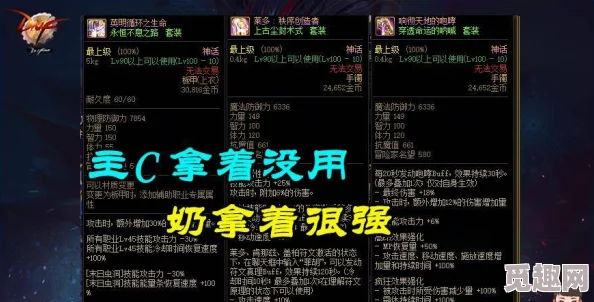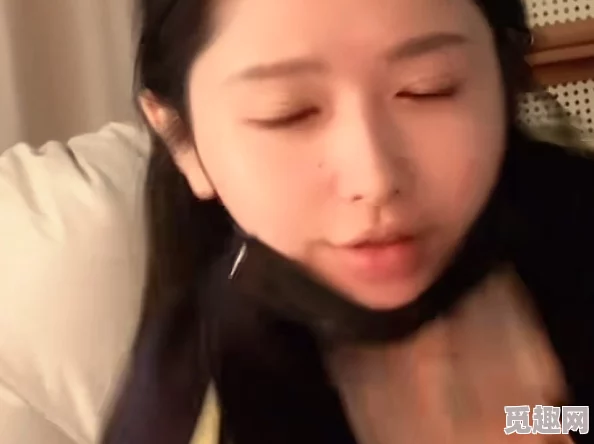三角洲行动爆料:全面解析画面调整方法与技巧
本文目录导读:
《三角洲行动》是一款备受玩家喜爱的游戏,其画面调整对于提升游戏体验至关重要,以下是对《三角洲行动》画面调整方法与技巧的全面解析:
一、基础设置
1、禁用全屏优化:右键点击游戏图标,选择“属性”,在“兼容性”一栏中勾选“禁用全屏优化”,这有助于提升游戏帧数,减少卡顿现象。
2、显卡设置:
* 以N卡为例,右键桌面选择“NVIDIA控制面板”,顶部选择“桌面-启动开发者设置”。
* 在左侧边栏选择“通过预览调整图像设置”,勾选“使用高级3D图像设置”。
* 在“管理3D设置”中,GDI兼容性选性能优先,GPU渲染选拥有的独立显卡,现行方法选优先本机。
* 三重缓冲选择“关”,低延时模式开启,各向异性过滤选由程序控制。
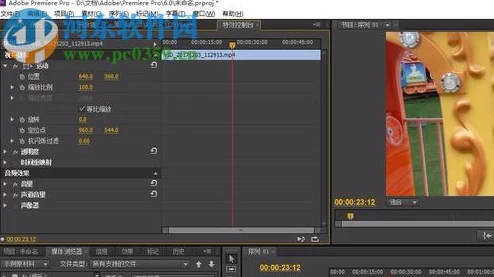
* 电源管理模式选择“最高性能优先”,监视器技术选择“固定刷新”,着色器缓存大小设置成无限制。
* 纹理过滤质量选择高质量,以避免画面出现马赛克。
二、游戏内设置
1、显示模式:将显示模式改为全屏,以获得更好的沉浸感和视觉效果。
2、垂直同步:关闭垂直同步,以减少画面撕裂现象,提升流畅度。
3、瞄准镜内放大:根据个人喜好选择是否关闭瞄准镜内放大功能,如果希望更准确地瞄准目标,可以保持开启;如果希望视野更开阔,可以选择关闭。
4、画质模式:
基础画质:作为调整的起点,根据个人需求进行调整。
极致画质:画面将变得更加清晰和明亮,通过调整纹理质量、阴影质量等选项,让游戏画面更加真实。
高级画质:可以进一步调整渲染倍率、全局光照质量等高级选项,提升画面细腻度和逼真度。
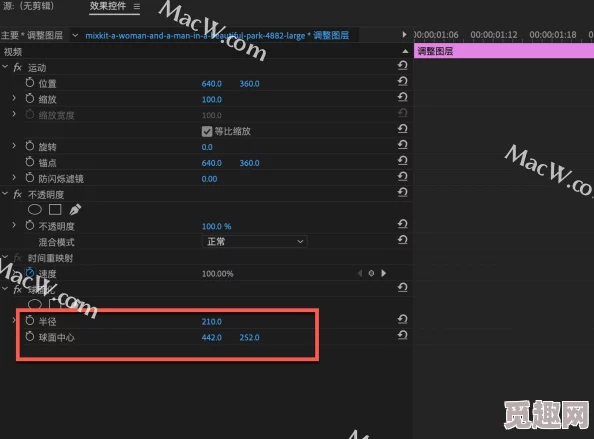
自定义画质:根据个人需求调整各种画质选项,如流送质量、阴影贴图分辨率等,以获得最佳画面效果。
三、高级优化技巧
1、调整载具第三人称视野:以便更好地观察周围环境,提高游戏策略性。
2、开启后处理功能:可以进一步优化画面效果,如增加景深、抗锯齿等,提升视觉体验。
3、选择超分辨率方法:如Nvidia DLSS,以获得更高的分辨率和更好的图像质量,这需要根据显卡型号和游戏支持情况来选择。
四、注意事项
1、电脑配置:在进行画面调整时,需要充分考虑自己的电脑配置,如果配置较低,可能需要适当降低画质以保证游戏流畅度。
2、个人喜好:画面调整不仅关乎游戏性能,还关乎个人审美,在进行调整时,可以根据自己的喜好来设置画面风格、色彩等选项。
3、游戏更新:游戏版本的更新,画面调整选项可能会有所变化,建议定期查看游戏设置和更新日志,以了解最新的画面调整方法和技巧。
《三角洲行动》的画面调整涉及多个方面,包括基础设置、游戏内设置、高级优化技巧以及注意事项等,通过合理的调整和优化,玩家可以获得更加流畅、逼真且符合个人喜好的游戏体验。